Tutorial: Configuración de Tribeloo para aprovisionar usuarios automáticamente
En este tutorial, se describen los pasos que debe realizar en Tribeloo y Microsoft Entra ID para configurar el aprovisionamiento automático de usuarios. Cuando se configura, Microsoft Entra ID aprovisiona y desaprovisiona automáticamente usuarios y grupos en Tribeloo mediante el servicio de aprovisionamiento de Microsoft Entra. Para obtener información importante acerca de lo que hace este servicio, cómo funciona y ver preguntas frecuentes al respecto, consulte Automatización del aprovisionamiento y desaprovisionamiento de usuarios para aplicaciones SaaS con Microsoft Entra ID.
Funcionalidades admitidas
- Creación de usuarios en Tribeloo.
- Eliminación de usuarios de Tribeloo cuando ya no necesitan acceso.
- Mantenimiento de la sincronización de los atributos de usuario entre Microsoft Entra ID y Tribeloo.
- Inicio de sesión único en Tribeloo (recomendado).
Requisitos previos
En el escenario descrito en este tutorial se supone que ya cuenta con los requisitos previos siguientes:
- Un inquilino de Microsoft Entra.
- Uno de los siguientes roles: Administrador de aplicaciones, Administrador de aplicaciones en la nube o Propietario de la aplicación.
- Un inquilino de Tribeloo.
- Una cuenta de usuario de Tribeloo con permisos de administrador.
Paso 1: Planeación de la implementación de aprovisionamiento
- Obtenga información sobre cómo funciona el servicio de aprovisionamiento.
- Determine quién estará en el ámbito de aprovisionamiento.
- Determine qué datos asignar entre Microsoft Entra ID y Tribeloo.
Paso 2: Configurar Tribeloo para admitir el aprovisionamiento con Microsoft Entra ID
Vaya a la aplicación Tribeloo e inicie sesión como usuario con permisos de administrador.
Mediante el menú(1) lateral, vaya a Admin(2) y seleccione Administración de usuarios(3).
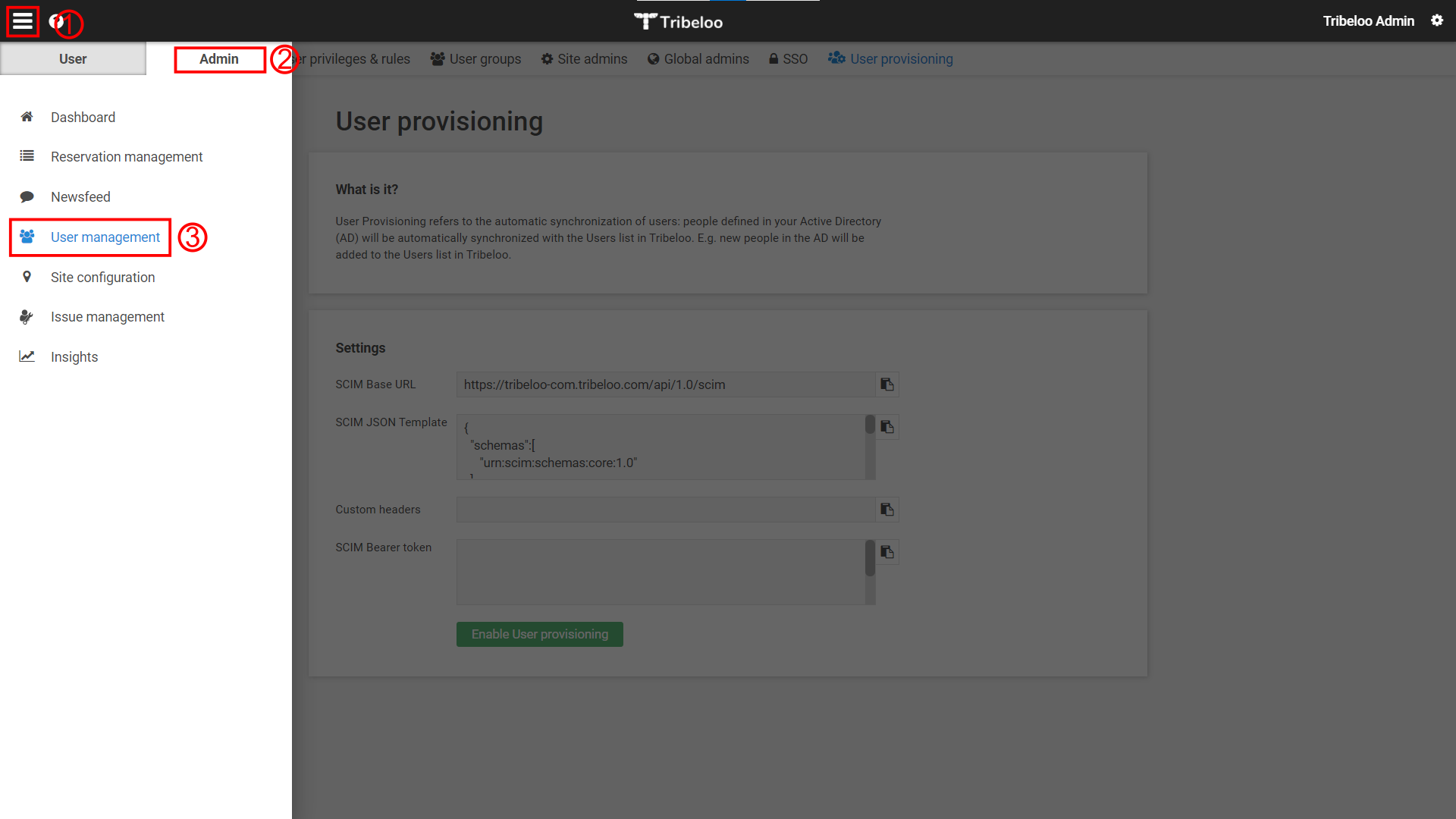
Seleccione la pestaña Aprovisionamiento de usuarios(1). En esta pestaña, tendrá acceso a la información de Tribeloo que tendrá que usar para configurar la integración de Microsoft Entra.
- URL base de SCIM (2)
- Token de portador de SCIM (3)
Copie estos valores en el portapapeles y péguelos en los campos de Microsoft Entra ID correspondientes (consulte el paso 5). Los campos de AD se llaman URL de inquilino y Token secreto respectivamente.
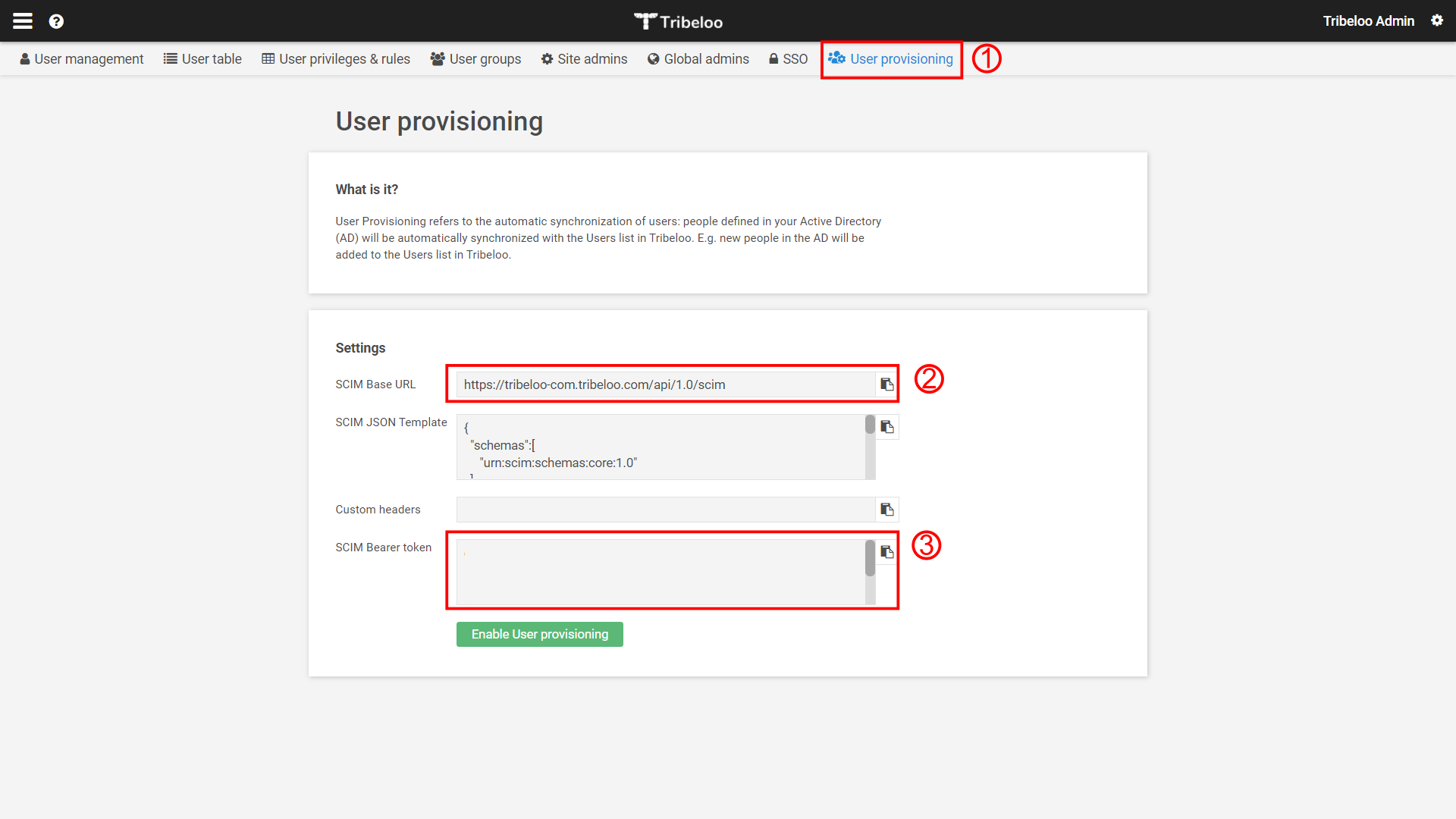
En la pestaña Aprovisionamiento de usuarios ahora puede hacer clic en el botón Enable User provisioning (Habilitar aprovisionamiento de usuarios)(1) para habilitarlo en Tribeloo.
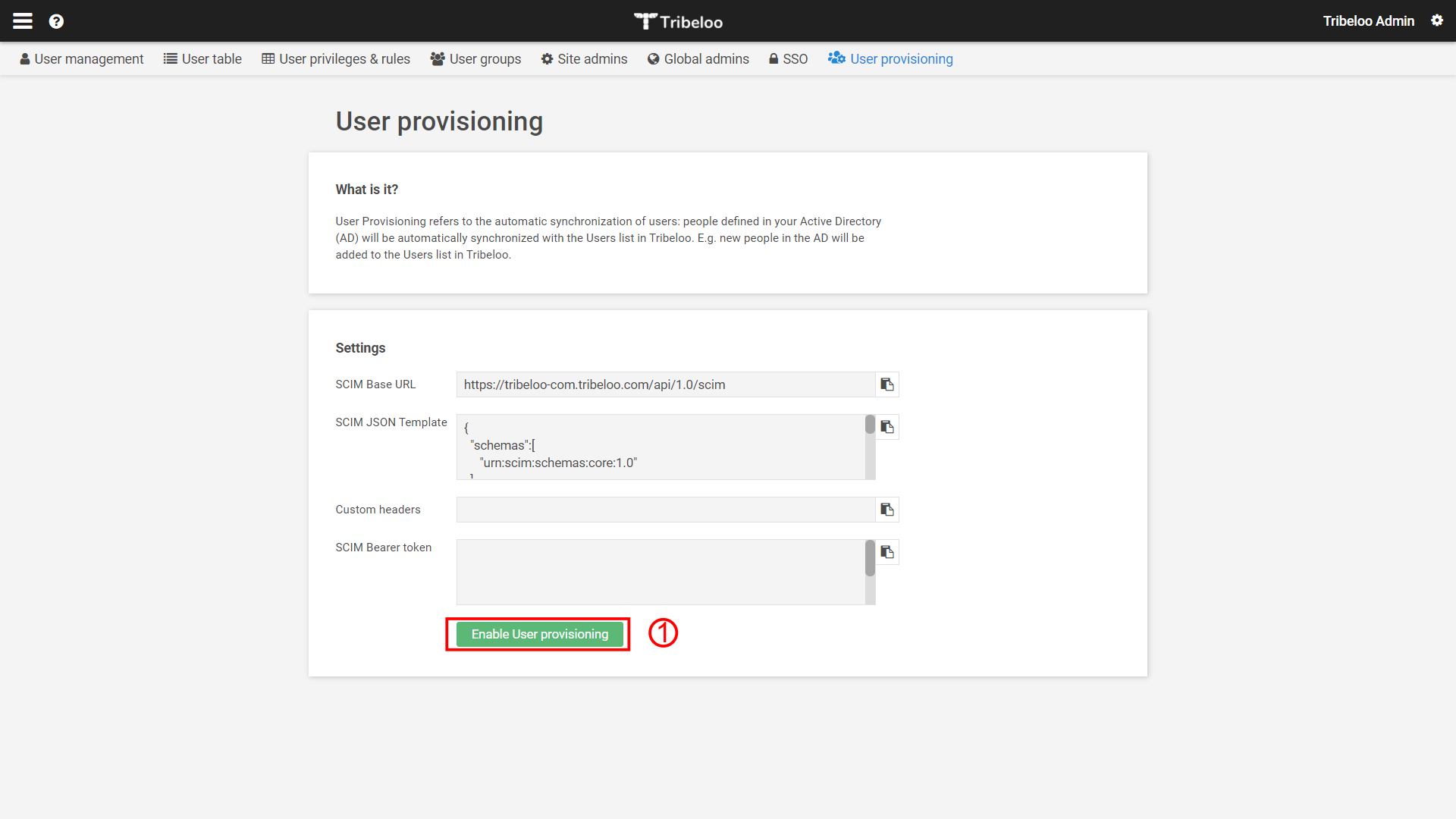
Paso 3: Agregar Tribeloo desde la galería de aplicaciones de Microsoft Entra
Agregue Tribeloo desde la galería de aplicaciones de Microsoft Entra para empezar a administrar el aprovisionamiento en Tribeloo. Si ha configurado previamente Tribeloo para SSO, puede usar la misma aplicación. Sin embargo, se recomienda que cree una aplicación independiente al probar la integración inicialmente. Puede encontrar más información sobre cómo agregar una aplicación desde la galería aquí.
Paso 4: Determinar quién estará en el ámbito de aprovisionamiento
El servicio de aprovisionamiento de Microsoft Entra le permite definir quién se aprovisionará, en función de la asignación a la aplicación y de los atributos del usuario o grupo. Si elige el ámbito del que se aprovisionará en la aplicación en función de la asignación, puede usar los pasos siguientes para asignar usuarios y grupos a la aplicación. Si elige el ámbito del que se aprovisionará en función únicamente de los atributos del usuario o grupo, puede usar un filtro de ámbito, tal como se describe aquí.
Empiece por algo pequeño. Pruebe con un pequeño conjunto de usuarios y grupos antes de implementarlo en todos. Cuando el ámbito del aprovisionamiento se define en los usuarios y grupos asignados, puede controlarlo asignando uno o dos usuarios o grupos a la aplicación. Cuando el ámbito se establece en todos los usuarios y grupos, puede especificar un filtro de ámbito basado en atributos.
Si necesita roles adicionales, puede actualizar el manifiesto de aplicación para agregar nuevos roles.
Paso 5: Configurar el aprovisionamiento automático de usuarios en Tribeloo
En esta sección, se le guiará por los pasos necesarios para configurar el servicio de aprovisionamiento de Microsoft Entra para crear, actualizar y deshabilitar usuarios o grupos en Tribeloo en función de las asignaciones de usuarios o grupos de Microsoft Entra ID.
Para configurar el aprovisionamiento automático de usuarios para Tribeloo en Microsoft Entra ID:
Inicie sesión en el Centro de administración de Microsoft Entra como Administrador de aplicaciones en la nube.
Vaya a Identidad>Aplicaciones>Aplicaciones empresariales

En la lista de aplicaciones, seleccione Tribeloo.

Seleccione la pestaña Aprovisionamiento.

Establezca el modo de aprovisionamiento en Automático.

En la sección Credenciales de administrador, escriba los valores de URL de inquilino y Token secreto de Tribeloo. Haga clic en Probar conexión para asegurarse de que Microsoft Entra ID pueda conectarse a Tribeloo. Si la conexión no se establece, asegúrese de que la cuenta de Tribeloo tiene permisos de administrador e inténtelo de nuevo.

En el campo Correo electrónico de notificación, escriba la dirección de correo electrónico de una persona o grupo que deba recibir las notificaciones de error de aprovisionamiento y active la casilla Enviar una notificación por correo electrónico cuando se produzca un error.

Seleccione Guardar.
En la sección Asignaciones, seleccione Sincronizar usuarios de Microsoft Entra con Tribeloo.
Revise los atributos de usuario que se sincronizan entre Microsoft Entra ID y Tribeloo en la sección Asignación de atributos. Los atributos seleccionados como propiedades de Coincidencia se usan para establecer coincidencias con las cuentas de usuario de Tribeloo con el objetivo de realizar operaciones de actualización. Si decide cambiar el atributo de destino coincidente, deberá asegurarse de que la API de Tribeloo admite el filtrado de usuarios basado en ese atributo. Seleccione el botón Guardar para confirmar los cambios.
Atributo Tipo Compatible con el filtrado userName String ✓ emails[type eq "work"].value String active Boolean DisplayName String name.givenName String name.familyName String addresses[type eq "work"].formatted String Para configurar filtros de ámbito, consulte las siguientes instrucciones, que se proporcionan en el artículo Aprovisionamiento de aplicaciones basado en atributos con filtros de ámbito.
Para habilitar el servicio de aprovisionamiento de Microsoft Entra para Tribeloo, cambie el Estado de aprovisionamiento a Activado en la sección Configuración.

Elija los valores deseados en Ámbito, en la sección Configuración, para definir los usuarios o grupos que desea que se aprovisionen en Tribeloo.

Cuando esté listo para realizar el aprovisionamiento, haga clic en Guardar.

Esta operación inicia el ciclo de sincronización inicial de todos los usuarios y grupos definidos en Ámbito en la sección Configuración. El ciclo de sincronización inicial tarda más tiempo en realizarse que los ciclos posteriores, que se producen aproximadamente cada 40 minutos si el servicio de aprovisionamiento de Microsoft Entra está ejecutándose.
Paso 6: Supervisión de la implementación
Una vez configurado el aprovisionamiento, use los recursos siguientes para supervisar la implementación:
- Use los registros de aprovisionamiento para determinar qué usuarios se han aprovisionado correctamente o sin éxito.
- Consulte la barra de progreso para ver el estado del ciclo de aprovisionamiento y cuánto falta para que finalice.
- Si la configuración de aprovisionamiento parece estar en mal estado, la aplicación pasará a estar en cuarentena. Más información sobre los estados de cuarentena aquí.
Registro de cambios
- 12/08/2021: Se ha agregado compatibilidad para los atributos de usuario principales emails[type eq "work"].value y addresses[type eq "work"].formatted.
Más recursos
- Administración del aprovisionamiento de cuentas de usuario para aplicaciones empresariales
- ¿Qué es el acceso a la aplicación y el inicio de sesión único con Microsoft Entra ID?